국내에서 출시된 대표적인 무료(개인용) 사진 리사이즈/편집 프로그램 중에서 쓸만한 것은 포토웍스, 포토스케이프 정도인 것 같습니다.
포토웍스나 포토스케이프를 다운받고 싶으시다면 아래 링크에서 다운로드 받으시면 되고요, 링크의 공간은 모두 제작자 분께서 직접 운영하시는 곳이니까 악성코드나 바이러스는 염려하지 않으셔도 됩니다.
- 포토웍스 프로그램을 쓰고 싶다면 http://cafe.naver.com/photoworks2/34
- 포토스케이프 프로그램을 쓰려면 http://www.photoscape.org/ps/main/download.php?lc=ko
저는 사진 리사이즈용 프로그램으로 포토웍스를 즐겨 사용합니다. 그래서 포토웍스로 사진크기를 조정하는 밥법을 개관해 보겠습니다.

▲ 실행 후 사진을 불러온 뒤
Resize 탭에서 Resize 실행 체크박스에 체크해 주고
긴축의 길이를 원하는 픽셀로 설정해 줍니다.
(저는 보통 640픽셀이나 700픽셀 정도를 씁니다.)

▲ Output 탭에서 내보낼 파일형식이나 저장품질을 설정해 줍니다.
(저는 PNG가 좋아서 PNG로 설정해 줬습니다.)

▲ Effect 탭에서 효과들을 간단하게 적용해준 뒤,
“미리보기”도 해 보시고, “변환실행”으로 리사이즈를 실행해 줍니다.
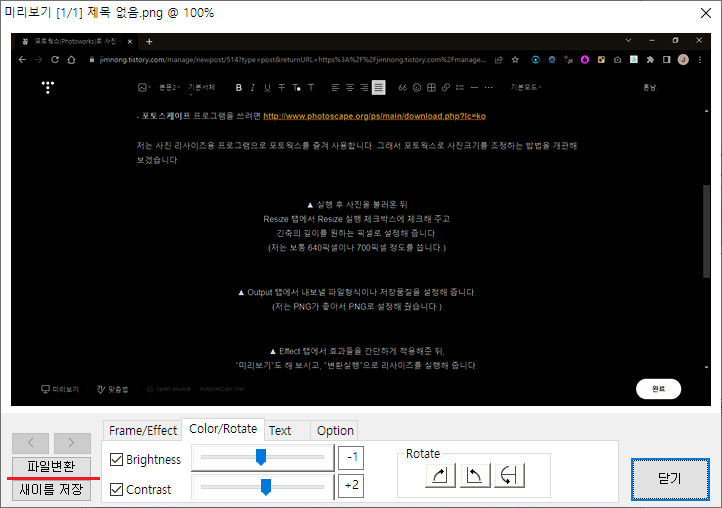
▲ 저는 “미리보기” 버튼을 눌렀을 때 나오는 미리보기 창에서 “파일변환”버튼을 눌렀고,
변환이 성공적으로 끝났다는 창이 떴습니다.
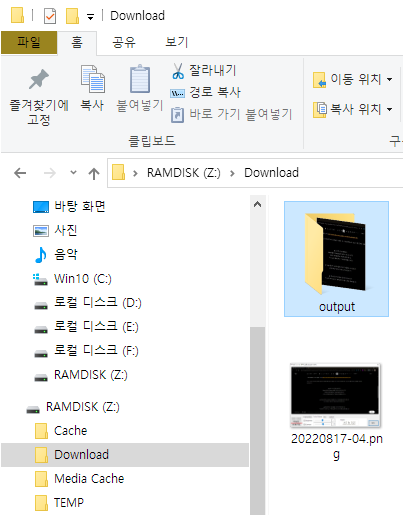
▲ 탐색기로 사진이 있던 곳에 접근해 보면
“Output” 폴더가 추가로 생긴 것을 확인할 수 있습니다.
이곳에 리사이즈된 사진이 저장되어 있습니다.
※ 참고할만한 글